1、打开EXCEL表,如下图所示,我们下面讲解的就是用“SUMIFS”函数达到下图所要求的效果。
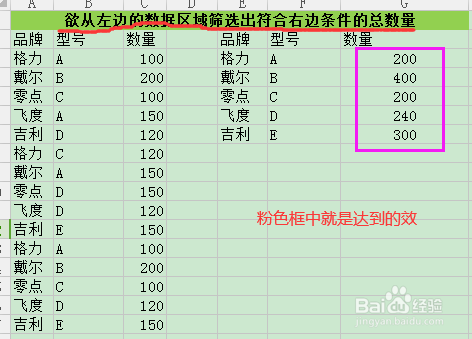
2、我先愍父煜暌讲解下"SUMIFS"这个函数的具体应用:SUMIFS(用于计算引用数据表中的的实际单元格求和区域,引用数据表中用于条件判断的区域1,以数字、表达式或者文字形式定义的条件1,引用数据表中用于条件判断的区域2,以数字、表达式或者文字形式定义的条件2,……)。※求和区域:引用数据表中,需要求和数据涉及的那个区域(下图C列数据)。※区域1:引用数据表中,包含参考条件1的那个区域1(下图A列数据)。※条件1:即所求数据的参考条件1,也就是所需求和的第一个依据(如下图,H红色箭头指向的条件1)。※区域2:引用数据表中,包含参考条件2的那个区域2(下图B列数据)。※条件2:即所求数据的参考条件2,也就是所需求和的第二个依据(如下图,H红色箭头指向的条件2)。

3、选择“G3”单元格,点击“fx”插入函数符号,选择“SUMIFS”函数,点击“确定”。当然可以直接在“G3”单元格直接输入“=SUMIFS”。

4、那么我们选择开始,首先,在“函数参数”表中的“求和区域”那里直接选择引用数据的条件判断的数据区域(C列)。
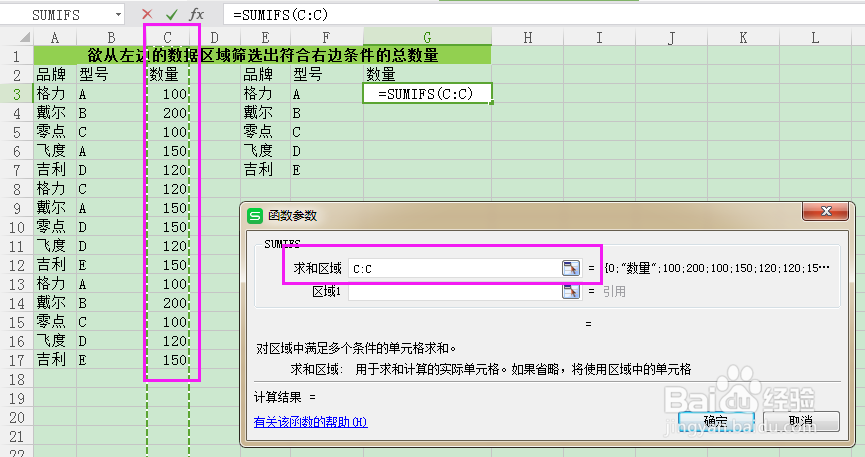
5、其次,在“函数参数”表中的“区域1”那里直接选择引用数据中包含参考条件1的那个区域1(即表中红色方框A列);在“函数参数”表中的“条件1”那里选择所求数据的参考条件1(即表中粉色方框的E3)。
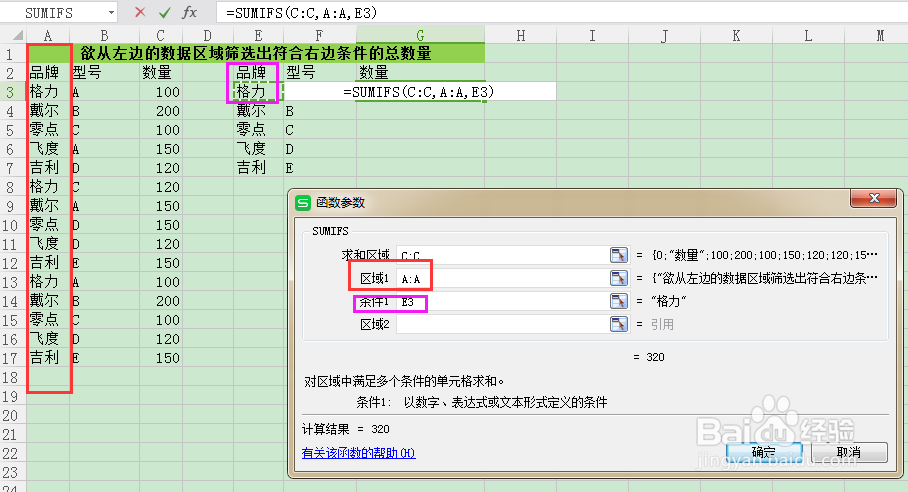
6、同上,在“函数参数”表中的“区域2”那里直接选择引用数据中包含参考条件2的那个区域2(即表中红色方框B列);在“函数参数”漉胜衲仰表中的“条件2”那里选择所求数据的参考条件2(即表中粉色方框的F3)。然后点击确定就行了(如下右图所示,编辑栏里面框起来的就是函数公式,熟练以后可以直接输入)。


7、最后将鼠标放置在“G3”右下角,出现黑色“+”双击,向下填充。选中的方框就是我们所要的效果。是不是很快就学会了?如果你学会了,谢谢收藏和投票,如有什么EXCEL上的问题,也可留言。
